Как установить приложение Connect в Windows 10 (для беспроводной проекции)
![]() Если вы используете Miracast для проецирования экрана другого устройства на свой ПК с Windows, вы можете быть удивлены, узнав, что, начиная с обновления за май 2020 года, приложение Connect больше не входит в состав Windows 10 по умолчанию. К счастью, вы все еще можете скачать его с сайта Microsoft.
Если вы используете Miracast для проецирования экрана другого устройства на свой ПК с Windows, вы можете быть удивлены, узнав, что, начиная с обновления за май 2020 года, приложение Connect больше не входит в состав Windows 10 по умолчанию. К счастью, вы все еще можете скачать его с сайта Microsoft.
Сначала откройте «Настройки». Чтобы сделать это быстро, щелкните значок «шестеренка» в меню «Пуск» или нажмите Win + i на клавиатуре.

Программы для Windows, мобильные приложения, игры - ВСЁ БЕСПЛАТНО, в нашем закрытом телеграмм канале - Подписывайтесь:)
В «Настройках» нажмите «Приложения».

В разделе «Приложения и функции» нажмите «Дополнительные функции».

В разделе «Дополнительные функции» нажмите «Добавить функцию», рядом с которой есть квадратная кнопка с плюсом (+).

Когда появится окно «Добавить дополнительную функцию», прокрутите вниз, пока не найдете «Беспроводной дисплей». Поставьте рядом с ним галочку и нажмите «Установить».
Функция беспроводного дисплея включает в себя приложение Connect, которое когда-то было частью Windows 10 по умолчанию.

После этого вы вернетесь к экрану «Дополнительные функции» и увидите индикатор выполнения при загрузке и установке «Беспроводной дисплей». Когда это будет сделано, появится сообщение «Установлено».

Приложение Connect установлено. Чтобы запустить и использовать приложение Connect, откройте меню «Пуск», введите «Connect», затем выберите приложение Connect из списка.

Откроется приложение Connect, и ваш компьютер с Windows 10 будет готов к удаленному видеосвязи. Удачного беспроводного проектирования!
Программы для Windows, мобильные приложения, игры - ВСЁ БЕСПЛАТНО, в нашем закрытом телеграмм канале - Подписывайтесь:)


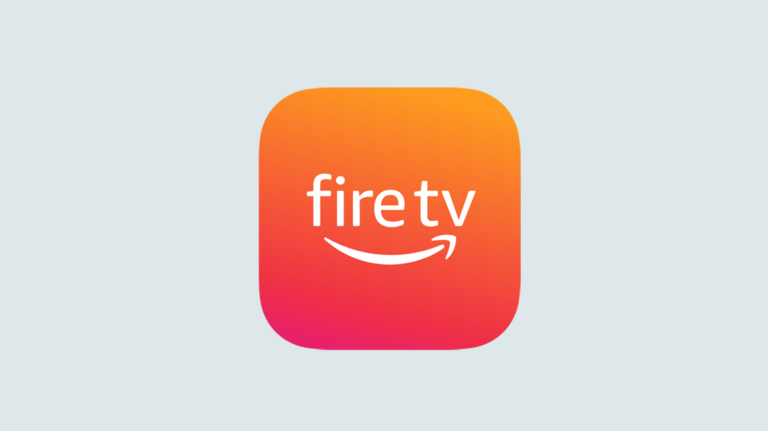

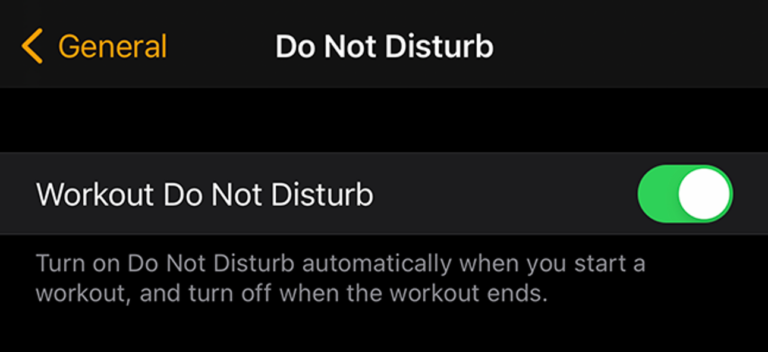
Спасибо! Все бы так составляли инструкции! РЕСПЕКТ!!!
Ты уже сюда залез! За инструкцию спасибо!